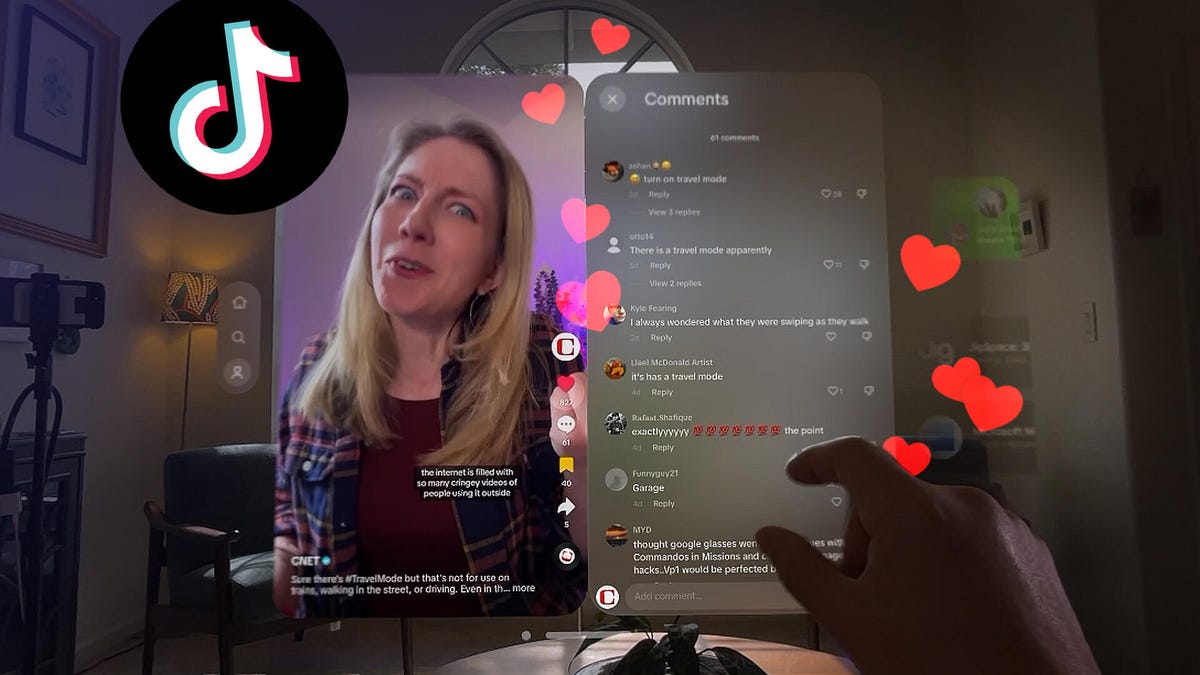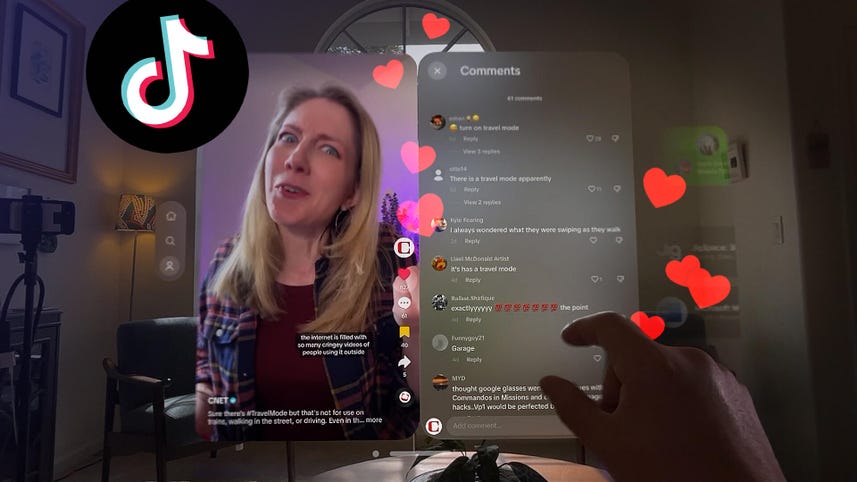
Orador 1: TikTok acaba de anunciar su aplicación para Apple Vision Pro, así que continuaré, la descargaré y echaré un primer vistazo. Vamos a sumergirnos. Vamos a ir a la tienda de aplicaciones. Está TikTok. Lo miraré, haré doble clic para instalarlo, lo abriré e iniciaré sesión con el correo electrónico y el nombre de usuario. Orador 2: Vaya. Altavoz 3: [00:00:30] Bien hecho, bien hecho. Orador 1: Una vez que hayas iniciado sesión en TikTok, simplemente ve a la aplicación TikTok, mírala, junta los dedos y se abrirá la aplicación TikTok justo frente a ti. Ahora bien, no es un formato vertical. No tengo manera de expandirlo, de hacerlo más grande de lo que es. Puedo moverlo por la habitación y ahora mismo estoy en el perfil de CNET punto com y en TikTok. Si aún no lo ha hecho, agréguenos a tiktok@cnet.com. [00:01:00] Luego, para desplazarte por los diferentes tiktoks, simplemente agarra, pellizca y mueve la mano hacia arriba y hacia abajo. Miremos un TikTok. Altavoz 4: Apple Vision Pro ha aparecido en el Altavoz 1: Salvaje en el lado derecho. Puedes volver al perfil de C Net. Puedes dejar un comentario Orador 4: Pellizcando y deslizando en la acera, algunas personas conducen Orador 1: Con eso. Puedes guardarlo y compartirlo. Orador 1: Puedes compartir vía airdrop un mensaje, un correo electrónico, como quieras compartir. Entonces solo [00:01:30] Pellizque la pantalla para regresar. En la parte inferior, tienes una opción para usar el sonido original de C Net de este video, haz clic en la X para cerrarlo. Si vuelvo al menú de inicio, tienes el ícono de Configuración en la esquina superior derecha. Aquí está la configuración en Privacidad. Puedes cambiar la privacidad de tu cuenta o cerrar sesión, y no veo ningún lugar donde pueda publicar un TikTok desde Apple Vision Pro. Esperemos que llegue pronto, pero ahora mismo parece que no está disponible. En la parte superior izquierda de la pantalla, [00:02:00] Tienes opciones para filtrar tus tiktoks por los más recientes y populares. Hemos bloqueado los tiktoks. Hemos guardado tiktoks y tenemos tiktoks que nos han gustado. Luego, a la izquierda, puedes ir a casa, que te mostrará otros, o puedes desplazarte infinitamente por los vídeos. Tienes opciones de búsqueda en cnet.com, o puedes volver a la pantalla principal de tu perfil. También puedes disfrutar de tiktoks. [00:02:30] en un entorno virtual si quieres, si subo la corona digital al máximo, puedo disfrutar viendo tiktoks en Yosemite. Altavoz 1: Gire la corona digital hacia atrás para volver a la realidad y también podrá ajustar el volumen allí. Y para cerrarlo, mira la X en la esquina inferior izquierda, junta los dedos y habrás cerrado TikTok. Bueno, eso es todo. TikTok es bastante básico en Apple Vision Pro en este momento. [00:03:00] Realmente está destinado a disfrutar de los tiktoks. No veo ninguna opción para publicar un TikTok, pero espero que llegue pronto al Apple Vision Pro. Asegúrate de agregar CNET en TikTok si aún no lo has hecho, y gracias por mirar.